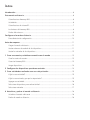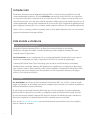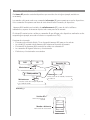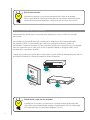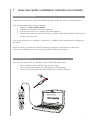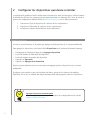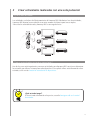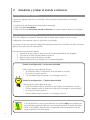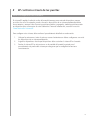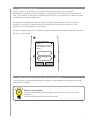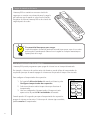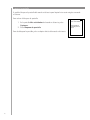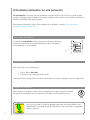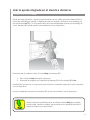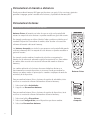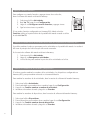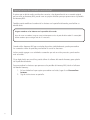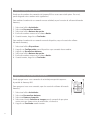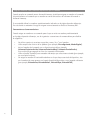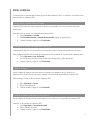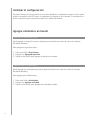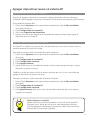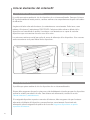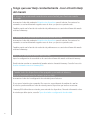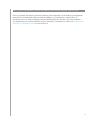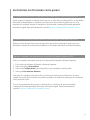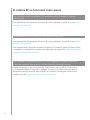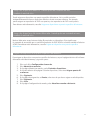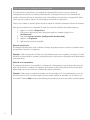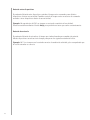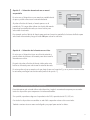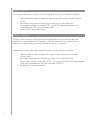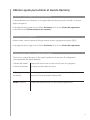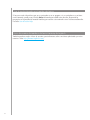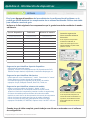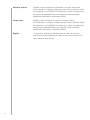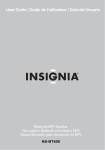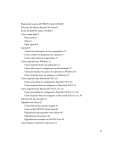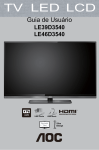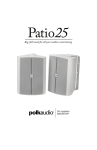Download Manual del usuario Harmony 900
Transcript
Manual del usuario Harmony 900 Español Versión 1.0 Versión 1.0 Índice Introducción............................................................................................................................6 Este mando a distancia..........................................................................................................6 Cómo funciona Harmony 900..............................................................................................6 Actividades..........................................................................................................................6 Cómo funciona el sistema RF...............................................................................................7 Los botones de Harmony 900..............................................................................................8 Diodos del extensor.............................................................................................................9 Configurar el mando a distancia......................................................................................... 10 Procedimiento de configuración........................................................................................ 10 Antes de empezar................................................................................................................. 11 Cargar el mando a distancia.............................................................................................. 11 Anotar números de modelo de los dispositivos.................................................................. 11 Anotar las entradas de los dispositivos............................................................................... 12 1 Crear una cuenta y establecer conexión con el mando............................................... 13 Crear la cuenta de usuario................................................................................................. 13 Conectar Harmony 900..................................................................................................... 13 Aregar dispositivos............................................................................................................ 14 2 Configurar los dispositivos que desea controlar........................................................... 14 3 Crear actividades realizadas con una sola pulsación................................................... 15 ¿Qué es una actividad?..................................................................................................... 15 ¿Qué es una entrada y por qué es importante?................................................................. 15 Agregar una actividad....................................................................................................... 16 Seleccionar dispositivos para cada actividad...................................................................... 16 Seleccionar entradas......................................................................................................... 17 4 Actualizar y probar el mando a distancia...................................................................... 18 Actualice el mando a distancia.......................................................................................... 18 Pruebe el mando a distancia.............................................................................................. 18 5 RF controla a través de las puertas................................................................................. 19 Sobre la configuración del sistema RF................................................................................ 19 1 Configurar extensores y miniextensores..........................................................................20 2 Asignar los dispositivos................................................................................................... 21 3 Probar el mando después de configurar el sistema RF..................................................... 21 Usar Harmony........................................................................................................................22 El mando a distancia y la pantalla......................................................................................22 Lo que verá - Pantalla táctil................................................................................................22 Cargar el mando a distancia..............................................................................................24 Usar el temporizador de suspensión..................................................................................24 Limpiar la pantalla.............................................................................................................25 Actividades realizadas con una pulsación.........................................................................26 Seleccionar actividades.....................................................................................................26 Alternar entre actividades..................................................................................................26 Apagar una actividad.........................................................................................................26 Funcionamiento de los botones en una actividad...............................................................27 Usar el Asistente del mando..............................................................................................28 Usar los canales favoritos...................................................................................................28 Usar la ayuda integrada en el mando a distancia.............................................................29 Quándo usar el botón Help................................................................................................29 Sus dispositivos.....................................................................................................................30 Controlar dispositivos individuales......................................................................................30 Acceder a comandos de dispositivos.................................................................................30 Personalizar el mando a distancia...................................................................................... 31 Personalizar botones............................................................................................................ 31 Personalizar botones físicos y de opción............................................................................ 31 Agregar canales favoritos...................................................................................................32 Cambiar el orden de las actividades mostradas en la pantalla de Harmony 900..................32 Cambiar el nombre de actividades y dispositivos................................................................32 Agregar botones de comando a una actividad...................................................................33 Cambiar nombres de comandos........................................................................................34 Agregar iconos a comandos de actividad...........................................................................34 Enseñar a Harmony 900 comandos nuevos.......................................................................35 ¿Cuándo debo enseñar comandos nuevos a Harmony 900?..............................................35 Enseñar a Harmony 900 comandos nuevos mediante el mando original....................... 35 Asignar nombre a un comando aprendido por el mando...................................................36 Otros cambios.......................................................................................................................37 Desactivar los sonidos de los botones................................................................................37 Configurar el tiempo de iluminación de fondo...................................................................37 Cambiar el tema................................................................................................................37 Cambiar el tamaño de texto de los botones.......................................................................37 Cambiar la configuración.....................................................................................................38 Agregar elementos al mando..............................................................................................38 Agregar un dispositivo nuevo.............................................................................................38 Agregar una actividad nueva.............................................................................................38 Agregar dispositivos nuevos al sistema RF........................................................................39 Agregar dispositivos nuevos al sistema RF..........................................................................39 Agregar y quitar extensores del sistema RF.........................................................................39 Colocar elementos del sistema RF......................................................................................40 Colocar extensores y miniextensores..................................................................................40 Colocar dispositivos ..........................................................................................................40 Respuestas para solucionar problemas.............................................................................. 41 Acabo de empezar - Obtener ayuda para la configuración............................................. 41 Problemas con números de modelo de dispositivos........................................................... 41 Tengo que usar Help constantemente - Usar el botón Help del mando........................42 El televisor no se enciende cuando inicio una actividad, pero funciona cuando uso Help......42 El televisor no se enciende pero funciona cuando uso Help................................................42 Mi TV no se enciende a menos que use Help.....................................................................42 Cuando todos los dispositivos están apagados y enciendo el televisor, no va a la entrada correcta a menos que use Help.............................................................42 Mi TV no va a la entrada correcta al cambiar de actividad, a menos que use Help..............43 Mis dispositivos no funcionan como quiero......................................................................44 Quiero agregar una versión mejorada de mi dispositivo a la base de datos de Logitech......44 Mi dispositivo tarda en responder a las pulsaciones de los botones.....................................44 Al pulsar el botón de volumen, el volumen sube demasiado..............................................44 Tengo que pulsar algunos botones varias veces para enviar un comando...........................44 Los botones no funcionan como quiero.............................................................................45 El comando A petición no se encuentra en Harmony 900 para la actividad Ver TV.............45 Al pulsar los botones de una actividad, el mando envía el comando dos veces...................45 Algunos comandos no aparecen en la pantalla del mando Harmony 900...........................45 El sistema RF no funcionan como quiero...........................................................................46 He cambiado de sitio el extensor y/o miniextensores y el mando ha dejado de funcionar......................................................................................................................46 Al cambiar de sitio mis dispositivos han dejado de funcionar..............................................46 He comprado un reproductor de DVD y lo he agregado al mando a distancia, pero sigo teniendo que apuntar a él directamente para que funcione................................46 Tengo dos dispositivos idénticos. Cuando pulso un comando en uno, también lo envía al otro.....................................................................................................47 Tengo dos dispositivos del mismo fabricante. Cuando pulso un comando en uno, también lo envía al otro..............................................47 Asignar un dispositivo a un puerto específico del extensor.................................................47 Tipos de retardo o configuración de velocidad...................................................................48 Resolver problemas de entradas.........................................................................................50 Averiguar qué tipo de control de entradas utiliza el sistema...............................................50 Paso 1— Encienda todos los dispositivos............................................................................ 51 Paso 2 — Ver TV................................................................................................................52 Paso 3 — Escuche..............................................................................................................52 Obtener ayuda para utilizar el mando Harmony..............................................................53 Contactar con el equipo de asistencia técnica...................................................................53 Respuestas a sus preguntas...............................................................................................53 Obtener ayuda sobre su configuración en línea..................................................................53 Usar la ayuda integrada en el mando a distancia................................................................54 Foros de usuarios de mandos a distancia Harmony de Logitech..........................................54 Apéndice A - Información de dispositivos..........................................................................55 Apéndice B - Glosario............................................................................................................56 Apéndice C - Especificaciones del producto......................................................................59 Introducción El mando a distancia universal avanzado Harmony 900 es la solución para simplificar el uso del sistema multimedia doméstico. El botón Activities concentra el control de todos sus dispositivos en una práctica ubicación. Puede pasar de ver la tele a ver un DVD y luego a escuchar música con sólo pulsar un botón. Ya no hay necesidad de introducir códigos para que el mando funcione con el sistema multimedia. Una vez haya completado las instrucciones de la configuración guiada en línea para configurar Harmony 900 con su sistema, podrá empezar a disfrutar de su material multimedia. Tanto si éste es su primer producto Harmony como si tiene amplia experiencia de uso, este manual proporciona información de gran utilidad. Este mando a distancia Cómo funciona Harmony 900 El mando a distancia Harmony 900 es un dispositivo universal basado en actividades. Mediante el software del mando a distancia Harmony, puede configurar Harmony 900 para controlar hasta 15 dispositivos. Los dispositivos son los componentes de su sistema multimedia. Pueden incluir cosas como el televisor, el sintonizador por cable, el reproductor de DVD o la consola de videojuegos. Harmony 900 utiliza Smart State Technology® para un eficaz control basado en actividades. Mediante dicha tecnología, Harmony 900 mantiene un seguimiento constante de los dispositivos que controla y sabe en todo momento cuáles están encendidos. Harmony 900 utiliza Smart State Technology® para, por ejemplo, pasar de reproducir un DVD a reproducir música en el equipo estéreo, con sólo pulsar un botón. Actividades Las actividades son la base del funcionamiento de Harmony 900. Ver un DVD, escuchar la radio y jugar son ejemplos de actividades que puede configurar para controlar con el mando, mediante el software del mando a distancia Harmony. Al seleccionar una actividad, Harmony 900 envía una serie de comandos al sistema multimedia para encender los dispositivos necesarios y configurarlos para la actividad seleccionada. Después de seleccionar una actividad, Harmony 900 asigna los botones del mando para que controlen los dispositivos requeridos y la pantalla muestra otros comandos para esa actividad. En la sección Seleccionar actividades encontrará información para realizar esa acción y también sobre el cambio de actividad. 6 Cómo funciona el sistema RF El sistema RF permite controlar dispositivos que no están a la vista (por ejemplo, metidos en un armario). Los mandos a distancia sueles usar comandos infrarrojos (IR) para comunicarse con los dispositivos. Estos comandos IR requieren una línea de visión directa entre el mando y el dispositivo. Harmony 900 también envía señales de radiofrecuencia (RF), como las de los teléfonos inalámbricos, capaces de atravesar objetos tales como puertas de armario. El sistema RF convierte estas señales en comandos IR que al llegar a los dispositivos realizan la acción requerida (por ejemplo, encender el televisor o reproducir un DVD). Funciona de este modo: • El usuario pulsa el botón Watch TV en el mando Harmony 900 para ver las noticias • Las señales RF enviadas desde Harmony 900 atraviesan la puerta del armario • El sistema RF de Harmony 900 convierte las señales en comandos IR • Los comandos IR llegan al televisor y al sintonizador • El televisor y el sintonizador se encienden DVD CD Receptor AV Miniextensor Cable/satélite Extensor Recibe señales RF del mando y las convierte en señales IR Miniextensor Transmite señales IR a cualquier dispositivo en el radio de acción Armario Señales RF Atraviesan puertas de armario My Activies 1/2 pages 4:51 Mando a distancia Envía señales RF al sistema RF etti gs Activities evices ep 7 Me it i e Los botones de Harmony 900 Los botones de Harmony 900 pueden tener distintas funciones o controlar diversos dispositivos, según la actividad en curso. Para más información, consulte Personalizar los botones. El botón de apagado del sistema apaga todos los dispositivos en la actividad actual. Off Los botones de flecha permiten circular por los elementos mostrados en la pantalla táctil. Options Devices Los botones de función son dinámicos y sirven para seleccionar distintas funciones en el mando o en la actividad. El botón Activities da acceso a la lista de actividades. Activities El botón Help abre el sistema de ayuda del mando. Help El botón Menu abre el menú en pantalla correspondiente al menú seleccionado. Menu Las flechas de página arriba y página abajo facilitan la navegación por el menú o la guía en pantalla. Off My Activies 1/2 pages 4:51 Info El botón Info abre la sección de información de la guía en pantalla. Exit El botón Exit cierra el menú o la guía en pantalla. El botón Guide abre la guía en pantalla. Guide Los botones identificados por colores realizan funciones de televisión por cable, satélite y de teletexto. También se pueden personalizar con los comandos favoritos. Devices Settings Help Activities + Menu Info Exit Guide + OK Las flechas de la sección de navegación permiten recorrer menús o guías en pantalla. OK + Vol El botón de volumen cambia el volumen. Vol Ch + El botón de canal permite cambiar canal. Ch El botón de silencio anula el sonido. Replay 1 2 ghi 7 pqrs ++ clear 5 jkl 8 tuv 0 La sección de reproducción agrupa los botones de reproducción, pausa, salto y otros relacionados. 3 def 4 El botón de canal anterior permite regresar al canal en que se encontraba previamente. Skip Replay Skip 6 mno 9 wxyz E enter 1 2 abc 4 ghi 7 pqrs 5 jkl 8 tuv La sección de números contiene los dígitos 0-9. 6 mno 9 wxyz 0 E El botón enter introduce una selección realizada en la sección de números. + El botón clear borra una entrada de la sección de números. enter clear 8 3 def Diodos del extensor Los diodos del extensor indican lo siguiente: A B Estado El extensor está enviando comandos Alimentación El extensor recibe alimentación de CA o USB Estado Alimentación 9 Configurar el mando a distancia Procedimiento de configuración Antes de empezar, asegúrese de que tiene toda la información necesaria incluida en la Tabla de dispositivos. Al insertar el CD del mando Harmony, se inicia la configuración guiada en línea. Siga las instrucciones para instalar el software del mando Harmony. Después de instalarse, el software del mando Harmony se inicia, comprueba automáticamente si hay actualizaciones y las descarga si es preciso. El proceso de configuración le guiará a través de cinco pasos en los que debe responder una serie de preguntas sobre la configuración de su sistema multimedia 1. 2. 3. 4. 5. Crear una cuenta y establecer conexión con el mando: la configuración guiada le ayuda a crear una cuenta de usuario en el software del mando Harmony y se cerciora de que el ordenador y el mando Harmony 900 se comunican entre sí. Agregar dispositivos: el software le guía para introducir los datos de números de modelo y fabricantes de los componentes del sistema multimedia, que habrá anotado previamente en la Tabla de dispositivos. Agregar actividades: el software le hará una serie de preguntas sobre el sistema multimedia y guardará la configuración. Actualizar y probar el mando a distancia: el software transfiere la información del ordenador al mando y permite la desconexión y la realización de pruebas. Configurar el sistema RF y realizar pruebas: las instrucciones en la pantalla del mando le guiarán en el procedimiento de configuración y prueba del sistema RF. Recopilar información de dispositivos Para simplificar el proceso de configuración, le aconsejamos que rellene la Tabla de dispositivos, para garantizar que tiene todos los datos disponibles cuando se requieran. Identificar los números de modelo y los fabricantes de los dispositivos Por lo general, el nombre de fabricante y el número de modelo de un dispositivo suelen aparecer en la parte frontal del mismo, en una etiqueta situada en la parte posterior o en el manual del usuario del dispositivo. 10 Antes de empezar Cargar el mando a distancia Harmony 900 se suministra con una estación de carga que se conecta a una toma de pared y carga la pila cada vez que el mando se coloca en la estación. En cuanto se coloca el mando en la base, comienza el proceso de carga. El mando debe estar cargado al menos al 50% en el momento de iniciar la configuración. Off * Anotar números de modelo de los dispositivos Antes de proceder a crear su cuenta de usuario, debe averiguar y anotar todos los números de modelo y fabricante de sus dispositivos. Durante la creación de la cuenta tendrá que introducir dichos datos para permitirnos encontrar los dispositivos en nuestra base de datos y transferir a Harmony 900 toda la información importante (por ejemplo, botones de comandos). MA M DE 0 AC - AC SD-3990-SC 0 S MC 0D0000 ACME SD-3990-SC E 3 3 Identificar los números de modelo y los fabricantes de los dispositivos Por lo general, el nombre de fabricante y el número de modelo de un dispositivo suelen aparecer en la parte frontal del mismo, en una etiqueta situada en la parte posterior o en el manual del usuario del dispositivo. 11 Qué es una entrada... Seguramente sabe qué es una entrada pero puede que la llame de otro modo... Fuente, canal, botón de TV/vídeo, puerto o conector. Una entrada simplemente define cómo se interconectan los dispositivos y cómo se pasa de ver la tele a ver un DVD. Anotar las entradas de los dispositivos Debe averiguar y anotar cómo se conectan unos dispositivos a otros, es decir, las entradas del sistema. Las entradas son la especificación de conexión de los dispositivos del sistema multimedia. Por ejemplo, el DVD o el sintonizador por cable está conectado al televisor a través de una entrada. Si utiliza un receptor AV para controlar el sonido de los dispositivos (si, por ejemplo, tiene un sistema de cine en casa) esta sección le ayudará también a averiguar cuáles son las entradas de las conexiones de audio. Cuando sepa cómo están conectados sus dispositivos, puede utilizar la información para crear sus actividades utilizando el software del mando a distancia Harmony. ACME SD-3990-SC Dónde están y qué son las entradas La mayoría de las entradas se encuentran en el televisor. Examine la parte posterior y fíjese bien en qué dispositivo (por ejemplo, el reproductor de DVD o el sintonizador) está conectado a qué entrada (como Component 1 o AV1). 12 1 Crear una cuenta y establecer conexión con el mando Crear la cuenta de usuario La primera vez que inicie el software del mando Harmony, tendrá que crear su cuenta de usuario. En el software del mando a distancia Harmony: 1. Haga clic en Crear cuenta nueva. 2. Complete la información de cuenta requerida: 3. Siga las instrucciones en el software del mando Harmony. 4. Cuando haya creado una cuenta de usuario, el software del mando Harmony la abrirá cada vez que inicie una sesión. En la cuenta gestionará sus actividades y dispositivos, y también podrá cambiar aquí la configuración del mando. Utilice la cuenta de software del mando Harmony para agregar una actividad o un dispositivo, solucionar un problema con una actividad o personalizar botones del mando. Conectar Harmony 900 Para conectar Harmony 900 al ordenador, utilice el cable USB suministrado. 1. Retire el mando Harmony 900 de la estación de carga. 2. Conecte el extremo pequeño del cable al puerto USB del mando. 3. Conecte el extremo grande del cable USB al puerto USB del ordenador. My Activies 1/2 pages pti 4:51 evices s ep Activities Me it i e ep ay ip 1 2 4 5 g i p e s + c ea t v y e te 13 2 Configurar los dispositivos que desea controlar La configuración guiada en línea le indicará que introduzca los datos de dispositivos. Debe introducir la información de todos los componentes que quiera controlar con Harmony 900. Antes de iniciar el proceso de configuración debería rellenar la Tabla de dispositivos con los datos pertinentes. 1. Seleccione el Tipo de dispositivo de cada uno de los componentes. 2. Seleccione el Fabricante de cada uno de los componentes. 3. Introduzca el número de modelo de cada componente. Aregar dispositivos Al crear la cuenta Harmony, se le pedirá que agregue a ella dispositivos de su sistema multimedia. Para agregar los dispositivos, seleccione la ficha Dispositivos en el software del mando Harmony. • • • • • Para agregar un dispositivo, haga clic en Agregar dispositivo. Escriba el número de fabricante del dispositivo Escriba el número de modelo del dispositivo Haga clic en Siguiente Haga clic en Agregar otro dispositivo Repita este procedimiento las veces necesarias para agregar todos los dispositivos de su sistema multimedia. En algunos casos puede ser preciso introducir más datos, aparte de los números de modelo y fabricante. De ser así, el software del mando Harmony hará más preguntas sobre esos dispositivos. Agregar dispositivos posteriormente Si quiere agregar dispositivos adquiridos después de la configuración inicial, consulte Agregar un dispositivo nuevo. 14 3 Crear actividades realizadas con una sola pulsación ¿Qué es una actividad? Las actividades son la base del funcionamiento de Harmony 900. Mediante el uso de actividades, Harmony 900 elimina la necesidad de usar varios mandos a distancia para tareas simples. Seleccione la actividad deseada y Harmony 900 se encarga del resto. My Activies 1/2 pages 1 4:51 DVD Devices Settings Help Activities Menu Info Exit Guide + + OK * 1 4 7 + --:-- --:-- 2 3 5 6 8 0 2 Video 1 3 PLAY 0:00 0:00 9 E 0:00 1:10 ¿Qué es una entrada y por qué es importante? Uno de los pasos más importantes para crear actividades para Harmony 900 consiste en determinar las entradas que utiliza el sistema para cada dispositivo. Esta capítulo ofrece más información sobre entradas, en la sección Anotar las entradas de los dispositivos. ¿Qué entrada tengo? Si necesita más información al respecto, consulte Averiguar cuál es el control de entrada. 15 Agregar una actividad Para configurar actividades debe introducir la información relativa a las que utilizará con Harmony 900. El software del mando a distancia Harmony muestra una selección de actividades recomendadas, basada en la información suministrada por usted. Durante la configuración inicial, el programa le guiará en el proceso para configurar sus actividades. Para agregar actividades posteriormente, seleccione la ficha Actividades en el software del mando Harmony. • Para agregar una actividad, haga clic en Agregar actividad. • Para eliminar una actividad, haga clic en el icono correspondiente. • Para modificar la configuración de una actividad, pulse el botón Configuración de dicha actividad. Seleccionar dispositivos para cada actividad Al configurar actividades, el software pregunta sobre la función de cada dispositivo. Por ejemplo, si configura la actividad Ver TV, el software preguntará qué dispositivo se encarga de cambiar de canal (TV o sintonizador por cable/satélite). Si sólo hay un dispositivo capaz de realizar una función determinada, el software omite la pregunta. Por ejemplo, si sólo tiene un televisor, el software no preguntará qué dispositivo se utiliza para ver vídeo. Si el dispositivo tiene varias entradas, el software preguntará cuál de ellas debe configurarse. Si tiene dudas sobre la entrada que utiliza un dispositivo, consulte Averiguar cuál es el control de entrada para obtener más información. 16 Seleccionar entradas Cuando empiece a agregar una actividad, el software del mando Harmony le proporcionará una lista de entradas para los dispositivos pertinentes (por ejemplo, el televisor o el receptor AV. Aunque el software mantiene una lista de entradas correspondientes a sus dispositivos, cabe la posibilidad de que no coincida exactamente con la realidad. Si es preciso puede agregar nombres a la lista o modificar los existentes. 17 4 Actualizar y probar el mando a distancia Actualice el mando a distancia. Después de agregar dispositivos y actividades, debe actualizar la información en el mando a distancia. 1. Asegúrese de que el mando está conectado al ordenador. 2. Vaya a la página Actividades. 3. Seleccione el botón Actualizar mando a distancia, en la parte superior derecha de la página. Pruebe el mando a distancia Antes de configurar el sistema RF, debería probar el mando para asegurarse de que se han configurado correctamente todos los dispositivos y actividades. La primera vez que desconecte el mando del ordenador, aparecerá un tutorial en el que se destacan algunas de las funciones de Harmony 900. Para comenzar la prueba del mando: 1. Asegúrese de que todos los dispositivos del sistema multimedia están apagados. 2. Desconecte el cable USB del mando a distancia. 3. Siga las instrucciones indicadas en pantalla. 4. Pruebe cada una de las actividades en el sistema multimedia. Probar la configuración -- Iniciar una actividad Debe asegurarse especialmente de que: • Se encienden todos los dispositivos de la actividad en cuestión. • Se escucha el sonido correcto. • Si la actividad incluye el televisor, se ve la imagen correcta. Probar la configuración -- Cambiar de actividad Debe asegurarse especialmente de que: • Están encendidos todos los dispositivos que requiera la actividad en cuestión. • ¿Se han apagado todos los dispositivos que optó por apagar en esta actividad? • Se escucha el sonido correcto. • Si la actividad incluye el televisor, se ve la imagen correcta. Si una actividad no se inicia correctamente, use el botón Help en el mando para que la ayuda integrada restablezca la sincronización perdida. Después de probar todas las actividades, debería volver a comprobar el funcionamiento de las que hayan requerido el uso de la ayuda. 18 5 RF controla a través de las puertas Sobre la configuración del sistema RF El sistema RF amplía el radio de acción del mando Harmony para controlar dispositivos aunque no estén a la vista. Por ejemplo, puede colocar los dispositivos de un sistema multimedia dentro de un armario y, aunque cierre la puerta, podrá encenderlos y apagarlos; también podrá encender un dispositivo que se encuentre en otra habitación. Para más información, consulte la sección Cómo funciona el sistema RF. Para configurar este sistema, debe realizar el procedimiento detallado a continuación: 1. 2. 3. Coloque los extensores: tanto el extensor como el miniextensor deben configurarse cerca de los dispositivos de su sistema multimedia. Asigne los dispositivos: decida qué dispositivos debe controlar el sistema RF o el mando. Pruebe el sistema RF: las instrucciones en la pantalla del mando le guiarán en el procedimiento de prueba del sistema para asegurar que la configuración funciona correctamente. 19 1 Configurar extensores y miniextensores El extensor recibe señales RF del mando a distancia y envía comandos IR a los dispositivos. Los miniextensores permiten agregar cobertura, ya que envían señales a los dispositivos que el extensor no puede alcanzar. Para configurar extensores y miniextensores: 1. Conecte el extensor a la toma de pared. 2. Colóquelo en un estante del armario. 3. Conecte los miniextensores a la parte posterior del extensor. 4. Colóquelos en distintos estantes del armario. Use su imaginación al colocar los extensores Las puertas y las paredes pueden bloquear las señales IR, pero éstas pueden rebotar en superficies para llegar a su destino. ¿Por qué no prueba a colocar el extensor en su armario por sí solo para ver si puede controlar todos los dispositivos? El sistema RF puede controlar los dispositivos que se encuentran fuera de un armario.Simplemente coloque el extensor o un miniextensor fuera del armario (por ejemplo, en la parte superior), dentro de la línea de visión de los dispositivos que desee controlar. 20 2 Asignar los dispositivos Puede controlar los dispositivos con el mando a distancia Harmony o con el sistema RF. Normalmente, el mando a distancia Harmony se utiliza para controlar dispositivos que están a la vista, y el sistema RF se utiliza para controlar dispositivos que se encuentran en un armario cerrado o repartidos por distintas habitaciones. Por ejemplo, es probable que utilice el mando a distancia Harmony para controlar el televisor porque está a la vista; en cambio utilizará el sistema RF para controlar un receptor AV y un reproductor de DVD guardados en un armario. Durante la configuración inicial, el mando le guiará en el proceso para asignar dispositivos al mando Harmony o al sistema RF. Device Assignment 1/2 pages 7:15 Select devices you want to be controlled by your RF system e Cancel 3 Done Probar el mando después de configurar el sistema RF Las instrucciones en la pantalla del mando le guiarán en el procedimiento de prueba después de configurar el sistema RF. Si los extensores no están bien colocados, o si no ha asignado los dispositivos correctamente, verá instrucciones en la pantalla del mando para corregir los Pruebas y más pruebas problemas existentes. Antes de empezar una prueba, asegúrese de que todos los dispositivos están apagados. Las puertas del armario deberían estar cerradas. 21 Usar Harmony El mando a distancia y la pantalla Lo que verá - Pantalla táctil Actividades Off My Activities 1/2 pages 4:51 Watch TV La pantalla de actividades es el punto de partida en Harmony 900. Desde esta pantalla puede seleccionar sus actividades. Watch a DVD Listen to Music Devices Options Comandos comunes de una actividad Off Watch a DVD 1/2 pages Al seleccionar una actividad, la pantalla de Harmony 900 muestra todos los comandos importantes de uso común relacionados con dicha actividad. Por ejemplo, si está viendo un DVD, la pantalla muestra funciones y comandos para el reproductor de DVD y para otros dispositivos que utilicen la actividad Ver DVD. Es posible personalizar los botones. Para obtener más información, consulte Personalizar los botones. Canales favoritos 4:51 Chptr+ Aspect Chptr- Frame Advance Angle Zoom Devices Off Fav. Channels 1/2 pages Puede configurar en el mando Harmony 900 sus canales favoritos, para acceder rápidamente a los que ve con más frecuencia. Además puede agregar iconos con los que personalizar la pantalla para sus canales favoritos. Dispositivos 4:51 NBS DBC T TALKTV Current Activity Devices Off Devices 1/2 pages Al pulsar el botón Dispositivos, la pantalla de Harmony 900 muestra una lista de sus dispositivos. Desde esta pantalla puede controlar dispositivos individuales. 4:51 TV DVD Activities Opciones Off My Activities Al pulsar el botón Opciones, la pantalla de Harmony 900 muestra una lista de opciones de mando a distancia, para permitir personalizar algunas funciones. 1/2 pages 4:51 Watch TV Watch a DVD Listen to Music Options 22 Devices Iconos de estado A El indicador de estado emite destellos durante el envío de un comando IR o una señal RF desde Harmony 900. B El indicador del temporizador de suspensión aparece cuando éste está activado. C El indicador de pila muestra el estado de carga de la misma. Para garantizar que Harmony está siempre debidamente cargado, consulte Cargar el mando a distancia. D B A C Off My Activities 1/2 pages 4:51 La pantalla del mando muestra la hora actual. Devices Options Off My Activities 1/2 pages Navegar Los botones de flecha permiten circular por cada menú. Estos botones de flecha se iluminan para indicar que existen varias páginas. Los números de página aparecen en la parte superior izquierda de la pantalla del mando. 23 4:51 Watch TV Watch a DVD Listen to Music Options Devices D Cargar el mando a distancia Harmony 900 se suministra con una estación de carga que se conecta a una toma de pared y carga la pila cada vez que el mando se coloca en la estación. Asegúrese de colocar Harmony 900 en la estación de carga después de usarlo. Off * Sin necesidad de esperar para cargar La pila del mando es de ion litio, por lo que no tendrá que esperar a que ésta se acabe para cargarla. El mando puede colocarse en el cargador en cualquier momento para reponer parte de la carga. Usar el temporizador de suspensión Harmony 900 puede programarse para apagar el sistema tras un tiempo determinado. Por ejemplo, si desea ver las noticias antes de dormirse, puede utilizar el temporizador de suspensión para que el mando apague el sistema una vez pasado el tiempo seleccionado. Para configurar el temporizador de suspensión: 1. En la pantalla Mis actividades del mando a distancia, pulse Configurar temporizador de suspensión. 2. Seleccione durante cuánto tiempo desea que funcione el temporizador. 3. Una vez configurado el temporizador, el tiempo restante aparecerá en la pantalla Mis actividades del mando. Cuando queden 30 segundos para que el temporizador de suspensión apague el sistema, verá un aviso. Si desea que el sistema siga encendido, podrá cancelar el temporizador. 24 Sleep Timer Select the time to automatically turn off your system 15 min 30 min 60 min 90 min 120 min 150 min Cancel Limpiar la pantalla Es posible bloquear la pantalla del mando a distancia para limpiarla sin enviar ningún comando al sistema. Para activar el bloqueo de pantalla: 1. En la pantalla Mis actividades del mando a distancia, pulse Opciones. 2. Pulse Bloqueo de pantalla. Para desbloquear la pantalla, pulse cualquier botón del mando a distancia. 25 Cleaning Lock Touch screen disabled. Press any button to reactivate your touch screen. Actividades realizadas con una pulsación Las actividades son la base del funcionamiento de Harmony 900. Ver un DVD, escuchar la radio y jugar son ejemplos de actividades que puede configurar para controlar con el mando, mediante el software del mando a distancia Harmony. Para obtener información sobre cómo configurar las actividades, consulte Crear actividades realizadas con una sola pulsación. Seleccionar actividades La pantalla de actividades muestra las que usted haya creado para el mando. Puede iniciar una actividad pulsando sobre el elemento correspondiente en esta pantalla. Off My Activities 1/2 pages Tue 4:51 Watch TV Watch a DVD Listen to Music Options Devices Activities Help Menu Info Alternar entre actividades Para seleccionar una actividad nueva: 1. Pulse el botón Activities. 2. Seleccione la actividad que desee iniciar. Harmony 900 se encargará de encender los dispositivos necesarios y apagar los que no hagan falta. Apagar una actividad Pulse el botón de apagado situado sobre la pantalla (en la esquina superior izquierda del mando) para apagar todos los dispositivos utilizados en la actividad en curso. Off No es preciso pulsar el botón de apagado para pasar de una actividad a otra. Harmony 900 se encarga de que los dispositivos estén encendidos o apagados, según se requiera. 26 Funcionamiento de los botones en una actividad Los controles de los botones de Harmony 900 pueden variar según la actividad en curso y la configuración de las actividades en la cuenta de usuario del software del mando a distancia Harmony. Por ejemplo, si define que al ver un DVD el sonido debe salir del receptor AV, los botones de volumen controlarán el receptor AV cuando seleccione dicha actividad. Del mismo modo, si define que al ver la televisión el sonido debe salir de la televisión, los botones de volumen controlarán la televisión. Al configurar las actividades en la cuenta de software del mando a distancia Harmony, deberá responder varias preguntas. Las respuestas a estas preguntas ayudan a definir los controles de los botones de Harmony 900. Agregar más comandos Puede que algunos comandos formen parte de las actividades creadas. Sin embargo, no todos los comandos aparecen de forma automática en las actividades. Puede buscar estos comandos en el modo dispositivo o, si lo desea, cambiar esta configuración en su cuenta de Harmony. Para obtener más información, consulte Agregar botones de comando a una actividad. Off My Activies 1/2 pages Options Devices Activities Help Menu Info Exit Guide + + Vol OK Replay Ch Skip 1 2 4 5 3 def ghi 7 pqrs + clear 27 jkl 8 tuv 0 6 mno 9 wxyz E enter Usar el Asistente del mando El asistente del mando Harmony 900 le guiará en el inicio de las actividades. También le proporcionará información sobre el estado del mando y la actividad seleccionada. Por ejemplo, cuando seleccione la actividad Ver TV, el Asistente del mando le preguntará si el televisor está encendido y si otros dispositivos implicados en la actividad están debidamente configurados. Puede activar y desactivar esta función desde el software del mando Harmony o desde el mando. El Asistente sólo puede desactivarse de modo permanente desde el software. Para desactivar de modo permanente el Asistente del mando, abra el software del mando Harmony: 1. Seleccione la ficha Configuración de mando. 2. Haga clic en Configuración. 3. Siga las instrucciones en pantalla. Para desactivar temporalmente el Asistente del mando desde Harmony 900: 1. En el mando, pulse Opciones. 2. Desactive el Asistente del mando. Usar los canales favoritos Para configurar sus canales favoritos y agregar iconos de su elección, abra el software del mando a distancia Harmony: 1. Seleccione la ficha Actividades. 2. Bajo Ver TV, haga clic en Opciones. 3. Seleccione Configurar canales favoritos y siga las instrucciones en pantalla. Si hay canales favoritos configurados en Harmony 900, habrá un botón Favoritos visible en la parte inferior de la pantalla del mando cuando se utilice la actividad Ver TV. Para usar los canales favoritos: 4. Pulse el botón Favoritos. 5. Los canales favoritos que haya agregado aparecerán en la pantalla del mando. 6. Para seleccionar un canal, pulse el botón asociado al mismo. 28 Usar la ayuda integrada en el mando a distancia Quándo usar el botón Help Puede que haya obstáculos o distancias que interfieran con las señales que envía Harmony 900 al iniciar una actividad (por ejemplo, si alguien pasa entre el mando y el televisor en el momento en que usted pulsa Ver TV; o si se encuentra lejos del sistema multimedia al iniciar una actividad); de ser así, Harmony 900 puede perder la sincronización con sus dispositivos. Para solucionar el problema, utilice el botón Help de Harmony 900. 1. Pulse el botón Help del mando a distancia. 2. Responda las preguntas en la pantalla de Harmony 900 seleccionando Sí o No. Harmony 900 se basará en sus respuestas para reenviar los comandos requeridos para sincronizarse con sus dispositivos. Una vez completado este proceso, Harmony 900 estará "sincronizado" con los dispositivos. Intente solucionar el problema antes de utilizar el botón Help (por ejemplo, puede probar a quitar los objetos que obstaculicen la comunicación entre el mando a distancia y los dispositivos). 29 Sus dispositivos Controlar dispositivos individuales En ciertos casos puede ser necesario controlar un dispositivo individualmente. Harmony 900 dispone de una función específica para tal fin. Al pulsar el botón Dispositivos, la pantalla de Harmony 900 muestra una lista de sus dispositivos. Seleccione el que desee controlar. Después de seleccionar un dispositivo, Harmony 900 controla ése únicamente. Tiene acceso a todos los comandos del dispositivo incluidos en la configuración de Harmony 900. Cuando quiera puede regresar al modo de control global del sistema multimedia. Acceder a comandos de dispositivos Cada uno de sus dispositivos tiene una serie de comandos propios, que podrá encontrar en el modo dispositivo de Harmony 900. Para ver los comandos de un dispositivo: 1. 2. 3. 4. Pulse el botón Dispositivos en la pantalla del mando a distancia. Pulse el dispositivo que desee controlar. Utilice las flechas laterales para encontrar el comando deseado. Para volver a la actividad en curso, pulse el botón Actividad actual en la pantalla del mando. Cambiar las entradas Es posible cambiar las entradas y utilizar comandos del modo dispositivo del mando. Sin embargo, se recomienda volver a la cuenta de software del mando a distancia Harmony para cambiar esta configuración. 30 Personalizar el mando a distancia Puede personalizar Harmony 900 para que funcione a su gusto. En las secciones siguientes aprenderá a agregar, quitar o modificar los botones y la pantalla de Harmony 900. Off Personalizar botones My Activies 1/2 pages 4:51 Personalizar botones físicos y de opción Devices Settings botones físicos del mando son todos los que no están en la pantalla del mismo. La mayoría de estos botones se pueden modificar a gusto del usuario. Menu Info Exit Guide Por ejemplo, puede que no utilice el botón Grabar y prefiera sustituirlo por el comando Proporción. Para realizar el cambio, debe acceder a la cuenta de software del mando a distancia Harmony. + OK 1 Skip Para personalizar botones físicos y botones de opción de dispositivos, inicie sesión en su cuenta de software del mando a distancia Harmony: 1. Seleccione la ficha Dispositivos. 2. Seleccione Configuración para el dispositivo que desea cambiar. 3. Seleccione Personalizar botones. 31 3 2 def 4 ghi 7 pqrs + clear 5 jkl 8 tuv 0 6 mno 9 wxyz E enter Botones físicos Off Fav. Channels 1. Seleccione la ficha Actividades. 2. Haga clic en Personalizar botones. Ch Replay Por ejemplo, puede cambiar el nombre de un botón o reorganizar los botones en un orden más adecuado según la frecuencia de uso. Para realizar el cambio, debe acceder a la cuenta de software del mando a distancia Harmony. Para personalizar botones físicos y botones de opción de actividades, inicie sesión en su cuenta de software del mando a distancia Harmony: + Vol Los botones de opción son todos los que aparecen en la pantalla del mando a distancia Harmony 900. La mayoría de estos botones se pueden modificar a gusto del usuario. Los cambios aplicados a los botones de una actividad no afectan a su funcionamiento en modo dispositivo, ni viceversa. Puede personalizar los botones en ambos modos si quiere que los cambios se apliquen al modo de actividad y al de dispositivo. Help Activities 1/2 pages 4:51 NBS DBC T TALKTV Current Activity Devices Botones de opción Agregar canales favoritos Para configurar sus canales favoritos y agregar iconos de su elección, abra el software del mando a distancia Harmony: Off Fav. Channels 1. 2. 3. 4. Seleccione la ficha Actividades. Bajo Ver TV, haga clic en Configuración. Haga clic en Configurar canales favoritos y agregue iconos Siga las instrucciones en pantalla. 1/2 pages 4:51 NBS DBC T TALKTV Current Activity Devices Si hay canales favoritos configurados en Harmony 900, habrá un botón Favoritos visible en la parte inferior de la pantalla del mando cuando se utilice la actividad Ver TV. Cambiar el orden de las actividades mostradas en la pantalla de Harmony 900 Es posible cambiar el orden en que aparecen las actividades en la pantalla del mando. Le resultará útil tener al principio de la lista las que utilice más a menudo. En la cuenta de software del mando a distancia Harmony: 1. Seleccione la ficha Actividades. 2. Haga clic en Reorganizar actividades. 3. Use las flechas para cambiar la posición de las actividades en la lista. Cambiar el nombre de actividades y dispositivos Si lo desea, puede cambiar los nombres de las actividades y los dispositivos configurados en Harmony 900, para personalizar aún más su sistema multimedia. Para cambiar los nombres de las actividades, abra la cuenta de software del mando Harmony: 1. 2. 3. 4. Seleccione la ficha Actividades. Para la actividad cuyo nombre desee cambiar, haga clic en Configuración. Haga clic en Cambiar nombre <nombre de actividad>. Introduzca el nombre deseado y haga clic en Guardar. Para cambiar los nombres de dispositivos, abra la cuenta de software del mando Harmony: 1. 2. 3. 4. 32 Seleccione la ficha Dispositivos. Para el dispositivo cuyo nombre desee cambiar, haga clic en Configuración. Haga clic en Cambiar nombre de este dispositivo. Introduzca el nombre deseado y haga clic en Guardar. Agregar botones de comando a una actividad Si quiere que un botón realice una función concreta, o hay alguna función en su mando original que no existe en Harmony 900, puede crear sus propios botones para que aparezcan en la pantalla de Harmony 900. También puede modificar el nombre de los botones en la pantalla del mando, para facilitar su identificación. Asignar nombres a los botones en la pantalla del mando Antes de crear un nombre, tenga en cuenta cómo aparecerá en la pantalla del mando. Es aconsejable utilizar nombres que no tengan más de 10 caracteres. Cuando utilice Harmony 900 para controlar dispositivos individualmente, puede personalizar los comandos visibles en pantalla, para facilitar el uso de las funciones. Incluso puede agregar a sus actividades comandos que aún no estén presentes, para hacerlos más accesibles. Si hay algún botón que no utiliza, puede utilizar el software del mando Harmony para quitarlo de la pantalla del mando. Para personalizar los botones que aparecen en la pantalla de Harmony 900, desde el software del mando Harmony: 1. En la actividad en la que quiere personalizar un botón, haga clic en Personalizar botones. 2. Siga las instrucciones en pantalla. 33 Cambiar nombres de comandos Puede que los nombres de comandos de Harmony 900 no sean como usted quiere. De ser así, puede asignarles otros nombres más significativos. Para cambiar el nombre de un comando en una actividad, vaya a la cuenta de software del mando Harmony: 1. 2. 3. 4. 5. Seleccione la ficha Actividades. Seleccione Personalizar botones. Seleccione la ficha Botones de opción. Escriba los nombres nuevos en la columna Botón. Cuando termine, haga clic en Finalizado. Para cambiar el nombre de un comando en modo dispositivo, vaya a la cuenta de software del mando Harmony: 1. 2. 3. 4. 5. 6. Seleccione la ficha Dispositivos. Haga clic en Configuración para el dispositivo cuyo comando desea cambiar. Haga clic en Personalizar botones. Seleccione la ficha Botones de opción. Escriba los nombres nuevos en la columna Botón. Cuando termine, haga clic en Finalizado. Agregar iconos a comandos de actividad Puede agregar iconos a sus comandos de actividad para que destaquen en la pantalla de Harmony 900. Para agregar un icono a un comando, vaya a la cuenta de software del mando Harmony: Off Watch a DVD 1/2 pages 4:51 Chptr+ Aspect Chptr- Frame Advance Angle Zoom Devices Seleccione la ficha Actividades. Seleccione Personalizar botones. Seleccione Botones de opción. Seleccione el botón Seleccionar imagen para el comando al que quiera asociar un icono. Aparecerá en la misma línea, a la derecha. 5. Haga clic en Finalizado cuando termine. 1. 2. 3. 4. 34 Enseñar a Harmony 900 comandos nuevos ¿Cuándo debo enseñar comandos nuevos a Harmony 900? Cabe la posibilidad de que no se reconozcan los comandos de un dispositivo. Tal vez porque se trata de un dispositivo poco común. O porque es nuevo. Aunque nuestra lista de dispositivos se actualiza con regularidad, lo cierto es que hay nuevos dispositivos saliendo al mercado constantemente. Para solucionar el problema, puede utilizar el mando original del dispositivo no reconocido para enseñar a Harmony a controlarlo. Enseñar a Harmony 900 comandos nuevos mediante el mando original Mediante la función Aprender infrarrojos de Harmony 900 y el software del mando Harmony, puede utilizar el mando original del dispositivo para "enseñar" los comandos a Harmony 900. Esto sólo debería ser necesario si nuestra lista de dispositivos no cita su dispositivo, o en caso de haber un botón que quiere usar y no encuentra. Para usar la función de aprendizaje de Harmony 900, abra el software del mando Harmony: 1. Seleccione la ficha Dispositivos. 2. Seleccione Aprender infrarrojos junto al dispositivo que quiere controlar. 3. Busque el comando que aprender en la lista. Si no aparece en ella, tendrá que crear un comando nuevo. Para obtener más información, consulte Asignar nombre a un comando aprendido. 35 9 E wxyz enter 0 8 tuv + clear pqrs 7 3 6 mno jkl 5 4 ghi def Skip 2 Replay 1 + Ch Vol + OK Info Guide Help Exit Devices Settings Activities Menu Off 1/2 pages My Activies 4:51 De 5 a 10 cm Asignar nombre a un comando aprendido por el mando Cuando enseñe un comando nuevo al mando Harmony, tendrá que asignar un nombre al comando. Así podrá referirse al comando por su nombre en varias ubicaciones del software del mando a distancia Harmony. Es aconsejable utilizar los nombres predeterminados indicados en la página Aprender infrarrojos. De este modo se minimiza el riesgo de asignar incorrectamente un botón en Harmony 900. Convenciones de nomenclatura Cuando asigne un nombre a un comando para el que no existe un nombre predeterminado en la página Aprender infrarrojos, use las siguientes convenciones de nomenclatura para facilitar la asignación: • • • • • 36 No utilice espacios ni caracteres especiales, como /, & o * en el nombre. Utilice mayúsculas al inicio de las palabras (por ejemplo, DiscoSiguiente, ModoDigital). Inicie el nombre del comando con su función principal (por ejemplo, VolumenPosteriorArriba, VolumenPosteriorAbajo, VolumenFrontalArriba). Esto resulta útil para agrupar en listas los comandos relacionados. Utilice el prefijo "Entrada" para comandos infrarrojos que seleccionan entradas (por ejemplo, en un receptor estéreo). No asigne un nombre a la entrada basándose en lo que haya conectado al dispositivo, sino en el nombre tal como aparece en la parte frontal del dispositivo o en el mando a distancia (por ejemplo, EntradaAux, EntradaVideo1, EntradaTape, EntradaDVD). Otros cambios A continuación se detallan más formas de personalizar Harmony 900. Los cambios se pueden hacer directamente en Harmony 900. Desactivar los sonidos de los botones Harmony 900 emite un sonido al pulsar un botón en la pantalla. Si lo desea, puede desactivar esta opción. Para desactivar el sonido, en la pantalla de Harmony 900: 1. Pulse Opciones > Sonido. 2. Elija Sonido activado o Sonido desactivado, según sus preferencias. 3. Cuando termine, haga clic en Finalizado. Configurar el tiempo de iluminación de fondo Harmony 900 detecta si se encuentra en la mano del usuario e ilumina la pantalla y los botones. Para configurar el brillo y el periodo de tiempo que la luz de fondo, en la pantalla de Harmony 900: 1. Pulse Opciones > Luz de fondo. 2. Use las flechas para seleccionar las opciones de duración y brillo preferidas. 3. Cuando termine, haga clic en Finalizado. Cambiar el tema Puede cambiar el tema actual mostrado en el mando por cualquiera de los incluidos en Harmony 900. Al seleccionar otro tema, cambiará el aspecto de la pantalla de Harmony 900. Para cambiar el tema, en la pantalla de Harmony 900: 1. Pulse Opciones > Tema. 2. Elija el tema deseado. 3. Cuando termine, haga clic en Finalizado. Cambiar el tamaño de texto de los botones Puede cambiar el tamaño del texto que aparece en los botones de la pantalla de Harmony 900. Para ello, en la pantalla de Harmony 900: 1. Pulse Opciones > Tamaño de texto. 2. Elija el tamaño deseado. 3. Cuando termine, haga clic en Finalizado. 37 Cambiar la configuración Hay varias razones por las que puede ser necesario modificar la configuración vigente. Tal vez quiera añadir un reproductor de DVD nuevo, o reorganizar los dispositivos en el armario. A continuación se ofrecen soluciones que le permitirán realizar esos cambios fácilmente. Agregar elementos al mando Agregar un dispositivo nuevo Puede agregar un dispositivo nuevo cuando quiera, iniciando una sesión de cuenta de software del mando Harmony. Para agregar un dispositivo nuevo: 1. Seleccione la ficha Dispositivos. 2. Haga clic en Agregardispositivo. 3. Siga las instrucciones para agregar un dispositivo al mando. Agregar una actividad nueva Puede agregar una actividad nueva cuando quiera, iniciando una sesión de cuenta de software del mando Harmony. Para agregar una actividad nueva: 1. Seleccione la ficha Actividades. 2. Haga clic en Agregar actividad. 3. Siga las instrucciones para agregar una actividad al mando. 38 Agregar dispositivos nuevos al sistema RF Agregar dispositivos nuevos al sistema RF Después de agregar el dispositivo a la cuenta de software del mando a distancia Harmony y actualizarlo, puede agregar el dispositivo al sistema RF. Puede hacerlo directamente desde el mando. En la pantalla de Harmony 900: 1. Pulse el botón Opciones en la esquina inferior izquierda de la pantalla Mis actividades del mando a distancia. 2. Pulse Configuración de sistema RF. 3. Seleccione Asignación de dispositivos. 4. Siga las instrucciones que aparezcan en la pantalla del mando a distancia para asignar el dispositivo nuevo al sistema RF. Agregar y quitar extensores del sistema RF El sistema RF se suministra con un extensor y dos miniextensores; pero con un extensor extra se puede incrementar el control del sistema. Para añadir un extensor, utilice la pantalla del mando a distancia: 1. Pulse el botón Opciones en la esquina inferior izquierda de la pantalla Mis actividades del mando. 2. Pulse Configuración de sistema RF. 3. Pulse Configuración avanzada. 4. Pulse Agregar extensor. 5. Siga las instrucciones en la pantalla del mando a distancia para agregar extensores, asignar dispositivos y probar el sistema. También es posible que quiera sustituir el extensor existente por otro. En ese caso tendrá que agregar el nuevo antes de quitar el existente. Para quitar un extensor, utilice la pantalla del mando a distancia: 1. Pulse el botón Opciones en la esquina inferior izquierda de la pantalla Mis actividades del mando. 2. Pulse Configuración de sistema RF. 3. Pulse Configuración avanzada. 4. Pulse Quitar extensor (esta opción sólo está disponible cuando hay más de un extensor asignado al sistema RF). Cada sistema es un mundo Algunos dispositivos presentan problemas a la hora de recibir señales IR. En algunos casos, puede que necesite un cable miniextensor diferente. Visite www.logitech.com/harmony/ y busque los cables IR de precisión de Harmony 900 (a la venta por separado). 39 Colocar elementos del sistema RF Colocar extensores y miniextensores Es posible que quiera cambiar de sitio los dispositivos de su sistema multimedia. Para que el sistema RF siga funcionando del modo previsto, conviene realizar estas comprobaciones después del cambio de ubicación: Asegúrese de haber colocado el extensor y los miniextensores correctamente. Debe tener, como máximo, UN extensor O miniextensor POR ESTANTE. Cada pieza debe colocarse delante de los dispositivos en la medida de lo posible. Un extensor o un miniextensor es capaz de controlar dispositivos que se encuentran cerca los unos de los otros. Los extensores emiten una señal que recibe el sensor de infrarrojos de los dispositivos. Estos sensores suelen encontrarse en el panel frontal de los dispositivos. Colocar dispositivos Es posible que quiera cambiar de sitio los dispositivos de su sistema multimedia. Primero debe asegurarse de que los extensores están debidamente situados para que los dispositivos reciban las señales procedentes de ellos. Para obtener más información, consulte la sección Colocar extensores y miniextensores. Si ha asignado dispositivos a puertos concretos del extensor, debe asegurarse de que el extensor adecuado está delante del dispositivo, para que funcione correctamente. Encontrará más información sobre la asignación de puertos en la sección Asignar un dispositivo a un puerto específico del extensor. 40 Respuestas para solucionar problemas Para facilitarle la búsqueda de respuestas a sus dudas de configuración y uso de Harmony 900, hemos recopilado información sobre los problemas más habituales al configurar el sistema. También encontrará respuesta a preguntas frecuentes, foros actualizados periódicamente e información de asistencia en www.logitech.com/harmony. Eche un vistazo a los encabezamientos siguientes para ver si tienen algo que ver con su problema. Acabo de empezar - Obtener ayuda para la configuración Problemas con números de modelo de dispositivos Al intentar añadir un nuevo televisor a la cuenta, aparece un mensaje indicando que no se ha introducido el número de modelo correcto. El número de modelo suele aparecer en la parte frontal de cada dispositivo. De no ser así, examine la parte posterior o inferior del mismo, para ver si existe una etiqueta con dicho dato. Téngase en cuenta que el número de modelo es distinto del número de serie y del número de modelo del mando del dispositivo, ya que varios dispositivos de un mismo fabricante pueden compartir un mando. MA M DE 0 AC - Cada dispositivo tiene un número de modelo y un número de fabricante. La ubicación de esos datos puede variar según el dispositivo. Este diagrama ilustra dónde se pueden encontrar. AC E SD-3990-SC 0 S MC 0D0000 3 3 ACME SD-3990-SC Debe asegurarse de que: • Ha copiado los números exactamente. • Los números copiados corresponden al dispositivo y no a un mando del dispositivo . • No ha copiado el número de serie. 41 Tengo que usar Help constantemente - Usar el botón Help del mando El televisor no se enciende cuando inicio una actividad, pero funciona cuando uso Help Incremente el valor del parámetro Retardo entre dispositivos para el televisor. En ocasiones los comandos se envían demasiado seguidos unos de otros y es preciso espaciarlos más. También puede usar la función de resolución de problemas en su cuenta de software del mando a distancia Harmony. El televisor no se enciende pero funciona cuando uso Help Incremente el valor del parámetro Retardo entre dispositivos para el televisor. En ocasiones los comandos se envían demasiado seguidos unos de otros y es preciso espaciarlos más. También puede usar la función de resolución de problemas en su cuenta de software del mando a distancia Harmony. Mi TV no se enciende a menos que use Help Ajuste la configuración de encendido en la cuenta de software del mando a distancia Harmony. Puede intentar enseñar un comando del mando anterior al mando Harmony. Consulte la sección Enseñar comandos nuevos a Harmony 900. Cuando todos los dispositivos están apagados y enciendo el televisor, no va a la entrada correcta a menos que use Help. Incremente el valor de la configuración de velocidad para el televisor. Si cree que el retardo entre comandos IR es excesivo, especialmente al cambiar de canal en el televisor, puede modificar el valor de retardo para un dispositivo que tarda en reaccionar. Harmony 900 utiliza diversos retardos para controlar los dispositivos. Para más información sobre el retardo que debe ajustar, consulte Tipos de retardo o configuración de velocidad. 42 Mi TV no va a la entrada correcta al cambiar de actividad, a menos que use Help Utilice el software del mando a distancia Harmony para comprobar si la actividad está configurada para utilizar la entrada adecuada para obtener imágenes. A continuación, compruebe si las entradas están en el orden requerido para que Harmony 900 pase de una a otra correctamente. Si el problema no se resuelve mediante ese procedimiento, incremente los valores de Retardo entre dispositivos y Retardo de entrada para el televisor. 43 Mis dispositivos no funcionan como quiero Quiero agregar una versión mejorada de mi dispositivo a la base de datos de Logitech Cabe la posibilidad de que no se reconozcan los comandos de un dispositivo. Tal vez porque se trata de un dispositivo poco común. O porque es nuevo. Aunque nuestra lista de dispositivos se actualiza con regularidad, lo cierto es que hay nuevos dispositivos saliendo al mercado constantemente. Puede agregar a nuestra base de datos una versión mejorada del mando, a través de su cuenta de software del mando Harmony: 1. Abra la ficha Dispositivos. 2. Seleccione Resolver problema para el dispositivo para el que desea añadir información. 3. Si es posible mejorar el dispositivo, verá una opción para añadir el dispositivo mejorado a nuestra base de datos. Mi dispositivo tarda en responder a las pulsaciones de los botones Ajuste el Retardo entre teclas para su dispositivo. También puede usar la función de resolución de problemas en su cuenta de software del mando a distancia Harmony. Al pulsar el botón de volumen, el volumen sube demasiado Ajuste el valor de Repeticiones para el dispositivo. También puede usar la función de resolución de problemas en su cuenta de software del mando a distancia Harmony. Tengo que pulsar algunos botones varias veces para enviar un comando Ajuste el valor de Repeticiones para el dispositivo. Repeticiones (intensidad de señal) El parámetro Repeticiones representa el número de veces que el mando repite un comando para que un dispositivo responda correctamente al comando. Por ejemplo, muchos dispositivos necesitan repeticiones de comando más o menos largas para responder de forma adecuada. Ejemplo: Cada vez que pulso el botón de subir canal, mi Descodificador de señal digital se salta dos canales a la vez. Para ajustar repeticiones en el dispositivo, abra la cuenta de software del mando Harmony: 1. Haga clic en la ficha Dispositivos. 2. Seleccione el dispositivo para el que quiere aplicar el cambio y haga clic en Configuración. 3. Seleccione Resolver problema. 4. Seleccione TV responde demasiado o esporádicamente a algunos comandos. 5. Siga las instrucciones en pantalla. También puede usar la función de resolución de problemas en su cuenta de software del mando a distancia Harmony. 44 Los botones no funcionan como quiero El comando A petición no se encuentra en Harmony 900 para la actividad Ver TV Puede asignar el comando a cualquier botón que no se utilice aún en Harmony 900 o en la pantalla del mando. Probablemente el comando se encuentra en nuestra base de datos pero no se ha asignado a la actividad. Aunque el comando no esté presente, Harmony 900 puede aprenderlo del mando original. Para más información, consulte Enseñar a Harmony 900 comandos nuevos. Al pulsar los botones de una actividad, el mando envía el comando dos veces Reduzca el valor de repeticiones para el dispositivo que recibe el comando. Puede hacer esto utilizando la opción de resolución de problemas en el software del mando a distancia Harmony. Algunos comandos no aparecen en la pantalla del mando Harmony 900 Todos los comandos del mando estarán en el dispositivo del mando a distancia Harmony. 1. 2. 3. 4. En la cuenta de software del mando a distancia Harmony: Seleccione la ficha Dispositivos. Seleccione Configuración para el dispositivo cuyos comandos está buscando. Seleccione Personalizar botones. Verá todos los comandos de botones físicos y botones de opción para el dispositivo. Si quiere cambiar la posición de los botones de opción en pantalla, use las flechas para mover los comandos a otro punto de la lista. Si no ve el comando que busca entre los botones físicos y botones de opción mostrados, Harmony 900 puede aprenderlo del mando a distancia original. Para más información, consulte Enseñar a Harmony 900 comandos nuevos. 45 El sistema RF no funcionan como quiero He cambiado de sitio el extensor y/o miniextensores y el mando ha dejado de funcionar Si ha cambiado de sitio elementos del sistema RF y tiene problemas, consulte la sección Colocar elementos del sistema RF. Al cambiar de sitio mis dispositivos han dejado de funcionar. Si ha cambiado de sitio elementos del sistema RF y tiene problemas, consulte la sección Colocar elementos del sistema RF. Si ha asignado ciertos dispositivos a puertos específicos en el extensor, puede ser preciso volver a comprobar la configuración. Encontrará más información al respecto en Asignar un dispositivo a un puerto específico del extensor. He comprado un reproductor de DVD y lo he agregado al mando a distancia, pero sigo teniendo que apuntar a él directamente para que funcione. Después de agregar un dispositivo al mando, también tiene que especificar si el dispositivo se controlará mediante el sistema RF o mediante el mando. Si no quiere tener que apuntar al dispositivo para que funcione, debe asignarlo al sistema RF. Para averiguar cómo hacerlo, consulte la sección Agregar dispositivos nuevos al sistema RF. 46 Tengo dos dispositivos idénticos. Cuando pulso un comando en uno, también lo envía al otro. Puede asignar un dispositivo a un puerto específico del extensor. Así es posible controlar independientemente diversos dispositivos idénticos desde un mismo extensor. Por ejemplo, puede asignar un reproductor de DVD a un puerto y otro reproductor de DVD a otro puerto. Para obtener más información, consulte Asignar un dispositivo a un puerto específico del extensor. Tengo dos dispositivos del mismo fabricante. Cuando pulso un comando en uno, también lo envía al otro. Muchos fabricantes usan el mismo código IR para todos sus dispositivos. Esto significa que el comando de encendido que se envía al reproductor de DVD ACME es el mismo enviado al televisor ACME. Para obtener más información, consulte Asignar un dispositivo a un puerto específico del extensor. Asignar un dispositivo a un puerto específico del extensor Para asignar un dispositivo a un puerto específico del extensor, vaya a la página de inicio del software del mando a distancia Harmony y siga estos pasos: 1. 2. 3. 4. 5. 6. 7. 8. 9. Pulse en la ficha Configuración de mando. Pulse Administrar mandos. En la página Administrar mandos, pulse Controlar dispositivos. En la parte inferior de la página Controlar dispositivos, seleccione Asignar puerto IR a extensor. Pulse Siguiente. En la página de asignación, en Puerto, seleccione el que desee asignar a cada dispositivo. Pulse Siguiente. Pulse Listo. En la página Configuración de mando, pulse Actualizar mando a distancia. 47 Tipos de retardo o configuración de velocidad Si un dispositivo no reacciona a un comando de Harmony 900, puede ser preciso ajustar la configuración de retardo. De modo predeterminado, el tiempo de reacción a un comando del mando a distancia varía de un dispositivo a otro. Para reflejar esas variaciones, Harmony 900 utiliza varios tipos de retardo (o valores de velocidad) para controlar los dispositivos. Todos estos retardos se pueden ajustar desde la cuenta de software del mando a distancia Harmony. Para ajustar el retardo entre comandos IR, vaya a la cuenta de software del mando Harmony: 1. Haga clic en la ficha Dispositivos. 2. Seleccione el dispositivo para el que quiere aplicar el cambio y haga clic en Configuración. 3. Seleccione Ajustar retardos (configuración de velocidad). 4. Haga clic en Siguiente. 5. Siga las instrucciones en pantalla. Retardo entre teclas El parámetro Retardo entre teclas controla el tiempo asignado para que se envíe un comando entre una pulsación de botón y la siguiente. Ejemplo: Cada vez que pulso el botón de subir volumen varias veces seguidas, el receptor AV tarda bastante en incrementar el volumen. Me gustaría que los dispositivos respondieran más rápidamente a las pulsaciones. Retardo en el encendido El parámetro Retardo en el encendido es el tiempo de "calentamiento" que un dispositivo necesita antes de recibir otro comando. Por ejemplo, al encender un dispositivo puede observar que tarda algún tiempo antes de recibir otro comando del mando a distancia. Ejemplo: Cada vez que enciendo mi sistema con una actividad, mi TV se enciende pero no va a la entrada correcta. Pero sí va a la entrada correcta cuando cambio de actividad, con el televisor ya encendido. El botón Help resuelve el problema, pero preferiría no tener que usarlo constantemente. 48 Retardo entre dispositivos El parámetro Retardo entre dispositivos controla el tiempo entre comandos para distintos dispositivos al iniciar una actividad. También controla el tiempo entre secuencias de comandos enviados a otros dispositivos dentro de una actividad. Ejemplo: Mi reproductor de DVD no siempre se enciende cuando inicio la actividad. Puedo encenderlo mediante el botón Help, pero preferiría no tener que usarlo constantemente. Retardo de entrada El parámetro Retardo de entrada es el tiempo que tarda el mando para cambiar de entrada. Muchos dispositivos necesitan cierto tiempo para pasar a la siguiente entrada de la lista. Ejemplo: Mi TV no siempre va a la entrada correcta al cambiar de actividad; ya he comprobado que la lista de entradas es correcta. 49 Resolver problemas de entradas Uno de los pasos más importantes para crear actividades para Harmony 900 consiste en determinar las entradas que utiliza el sistema para cada dispositivo. En este capítulo encontrará información de utilidad, en caso de tener dudas al respecto. Las entradas son la especificación de conexión de los dispositivos del sistema multimedia. Por ejemplo, el DVD o el sintonizador por cable está conectado al televisor a través de una entrada. Si utiliza un receptor AV para controlar el sonido de los dispositivos (si, por ejemplo, tiene un sistema de cine en casa) este capítulo le ayudará también a averiguar cuáles son las entradas de las conexiones de audio. Cuando sepa cómo están conectados sus dispositivos, puede utilizar la información para crear sus actividades utilizando el software del mando a distancia Harmony. Averiguar qué tipo de control de entradas utiliza el sistema El primer paso para determinar qué entradas se utilizan consiste en averiguar cómo se utiliza el mando a distancia original para cambiar entradas. Por lo general hay cuatro posibilidades, descritas en esta sección. Para averiguar qué opción utiliza el televisor o el receptor AV, compruebe cuál de las siguientes opciones corresponde al mando original del dispositivo. Opción 1 — Un botón de fuente En este caso, el mando sólo tiene un botón de selección de entrada o fuente. Al pulsar el botón de fuente, el dispositivo cambia a la siguiente entrada y la etiqueta aparece en la pantalla de TV. Cada vez que pulsa el botón de fuente, el dispositivo cambia a otra fuente, hasta regresar al punto de partida. Opción 2 — Varios botones de fuente En este caso, el mando original del dispositivo tiene varios botones de fuente, uno para cada entrada. Por ejemplo, puede haber botones con etiquetas TV, DVD, VIDEO 1 o S-VIDEO. Al pulsar uno de estos botones, el dispositivo cambia a la fuente seleccionada y la etiqueta aparece en la pantalla de TV. 50 Opción 3 — Selección de entrada en un menú en pantalla En este caso, el dispositivo usa un menú en pantalla desde el que es posible seleccionar la entrada deseada. Al pulsar el botón de fuente, el menú aparece en la pantalla de TV. Luego debe utilizar otro botón del mando para elegir la entrada deseada y un tercer botón para seleccionar la entrada. Por ejemplo, pulse el botón de fuente para mostrar el menú en pantalla, los botones de flecha para seleccionar una entrada y luego el botón OK para activar la selección. Opción 4 — Selección de la fuente en una lista En este caso, el dispositivo tiene una lista de entradas y puede utilizar los botones del mando para seleccionar la deseada en esa lista. Después de pulsar el botón de fuente, debe pulsar otro botón en el mando para seleccionar la entrada deseada. En esta opción no hay un menú en el que elegir (como en la opción 3) y no es preciso recorrer todas las entradas para llegar hasta la deseada (como en la opción 1). Paso 1— Encienda todos los dispositivos Para determinar qué entrada utiliza cada dispositivo, Logitech recomienda empezar por encender todos los dispositivos que componen el sistema multimedia. Si es posible, reproduzca algo en el reproductor de DVD, reproductor de CD, VCR, etc. Con todos los dispositivos encendidos es más fácil comprobar cómo están conectados. También conviene tener a mano un bolígrafo y un papel para anotar los datos. 51 Paso 2 — Ver TV En este paso debe utilizar el mando a distancia original del televisor para cambiar de entradas. 1. Utilice el mando a distancia original del televisor para seleccionar las entradas, de una en una. 2. Para cada entrada, apunte el dispositivo que parece estar conectado a ella. Por ejemplo, si cambia a la entrada VIDEO 1 y ve el DVD reproduciendo, sabrá que el reproductor de DVD está conectado a VIDEO 1. 3. Repita el paso 2 para cada entrada. Paso 3 — Escuche Este paso sólo es necesario si tiene un dispositivo independiente (receptor AV) que gestiona el sonido del sistema multimedia. Por ejemplo, si tiene un sistema de cine en casa o conecta el televisor al equipo estéreo para recibir el sonido a través de los altavoces. Debe utilizar el mando a distancia original del receptor AV para cambiar de entradas. 1. Utilice el mando a distancia original del receptor AV para seleccionar las entradas, de una en una. 2. Para cada entrada, apunte el dispositivo que parece estar conectado a ella. Por ejemplo, si cambia a la entrada OPTICAL 1 y escucha el sonido del DVD reproduciendo, sabrá que el reproductor de DVD está conectado a OPTICAL 1. 3. Repita el paso 2 para cada entrada. 52 Obtener ayuda para utilizar el mando Harmony Contactar con el equipo de asistencia técnica Si tiene problemas con el mando y no consigue hallar una solución, puede consultar con nuestro equipo de expertos. En la página de inicio, haga clic en el botón Asistencia de la sección Centro de sugerencias y seleccione la ficha Cómo contactar con nosotros. Respuestas a sus preguntas Puede acceder a nuestra ayuda en línea para buscar temas o preguntas frecuentes (FAQs). En la página de inicio, haga clic en el botón Asistencia de la sección Centro de sugerencias. Obtener ayuda sobre su configuración en línea Tiene acceso a varias funciones en línea que le guiarán en los procesos de configuración y personalización del mando Harmony: Software del mando a distancia Harmony Proporciona instrucciones en una serie de pasos con preguntas y respuestas para realizar una tarea. FAQ (preguntas más frecuentes) Lista de preguntas de los clientes, con las respuestas del equipo de asistencia técnica del mando Harmony 900. Botón Asistencia Proporciona ayuda específica en línea para la página activa. 53 Usar la ayuda integrada en el mando a distancia Si hay uno o más dispositivos que no se encienden o no se apagan, o si sus entradas no se activan correctamente, puede usar el botón Help del mando para hallar una solución. Responda las preguntas en la pantalla del mando Harmony para volver a sincronizarlo con el sistema multimedia. Consulte Usar el botón Help. Foros de usuarios de mandos a distancia Harmony de Logitech También puede acceder a foros de usuarios para informarse sobre cuestiones planteadas por otros usuarios. Visite http://forums.logitech.com/. 54 Apéndice A - Información de dispositivos En el paso Agregar dispositivos del procedimiento de configuración del software, se le pedirá que facilite datos de los componentes de su sistema multimedia. Rellene esta tabla para utilizarla a modo de guía. Indique en la lista siguiente los componentes que le gustaría controlar mediante el mando a distancia. Tipo de dispositivo Fabricante Número de modelo ejemplo Reproductor de DVD ejemplo Pioneer ejemplo DV-414 Centro de sugerencias Cómo encontrar números de modelo En la mayoría de componentes de sistemas multimedia, el número de modelo figura en una etiqueta situada en la parte frontal, posterior o inferior. Sugerencias para identificar tipos de dispositivo: • descripción de categoría general • ejemplos: Televisor, VCR, Reproductor de CD, Reproductor de DVD, Estéreo Receptor estéreo, Amplificador, Consola de videojuegos, etc. Sugerencias para identificar fabricantes: • podría aparecer como "manufacturer", "make", "brand name" o "marca" • suelen aparece en la parte frontal del componente • en ocasiones figuran en la etiqueta junto al número de modelo • ejemplos: Sony®, Phillips®, Denon®, DirecTV®, TiVo®, etc. Sugerencias para identificar números de modelo: • citados a veces precedidos de “Modelo”, “Model” o “M/N” • figuran normalmente en una etiqueta situada en la parte frontal, posterior o inferior del componente (consulte el centro de sugerencias) • el número de modelo puede ser distinto del nombre de modelo • también se suele citar en la documentación del usuario del componente • NO es el número de modelo que figura en el mando a distancia • NO es el número de serie (SN), generalmente mucho más largo • ejemplos: RC-QN3BK, CT-36XF36C, Explorer 3100, L32 HDTV 10A, etc. Si no encuentra el número de modelo en el componente, búsquelo en el manual del usuario suministrado con el producto, donde deberían citarse tanto el fabricante como el número de modelo. Cuando tenga la tabla completa, puede trabajar con ella en su ordenador con el software de configuración. © Copyright 2006 Logitech o sus licenciatarios. Reservados todos los derechos. 55 Apéndice B - Glosario Amplificador Un componente estéreo con salida a altavoces y que aumenta la ganancia o el nivel de una señal de audio. Un amplificador por lo general no incluye radio. Vistas anamórficas También recibe el nombre de imagen "mejorada para pantalla ancha" o "mejorada para 16:9". Proceso mediante el cual se reduce horizontalmente una imagen 16:9 a un espacio 4:3 con el objetivo de convertirla de la proporción dimensional de pantalla ancha a la de televisión normal. Se utiliza en muchos DVD. Proporción dimensional Proporción de la anchura de la imagen en relación con su altura. Las proporciones habituales en las películas son 1.85:1 y 2.35:1. Las pantallas de televisión por lo general usan 1.33:1 (conocida también como 4:3). Para HDTV es 1.78:1, o 16:9. Conmutador A/V Dispositivo con varias entradas de audio y vídeo que envía a un dispositivo de salida, como unos altavoces o un televisor, una señal de entrada fuente de audio/vídeo seleccionada. DLP® (Digital Light Processing) Tecnología de pantalla de proyector que utiliza pequeños espejos controlados individualmente (microespejos) para producir una imagen. Desarrollada originalmente por Texas Instruments. DVR (grabador de DVD) Unidad independiente similar en aspecto y funciones a un grabador de vídeo. Al igual que un VCR, un grabador de DVD tiene entradas fuente AV y puede grabar programas de televisión. 56 HDTV (High Definition Television) Televisión de alta resolución. HDTV tiene 1.125 líneas de resolución o más de cinco veces la información de vídeo que un televisor normal, con lo que se crea una imagen muchos más nítida. Controlador de luces Dispositivo que se conecta a un conjunto de luces y permite encenderlas, apagarlas o atenuarlas de forma remota. Minisistema Unidad que combina ciertas funciones de DVD, VCR, radio y amplificador. NTSC (National Television System(s) Committee) El formato estándar para la transmisión de vídeo que se utiliza en Norteamérica. Dispositivo de salida Un dispositivo que produce el sonido o la imagen para, por ejemplo, un televisor o unos altavoces. Formato de vídeo que se utiliza en el Reino Unido y en partes de Europa PAL (Phase Alternating Line) y Asia. Paso Dispositivo que dirige vídeo o audio de un dispositivo a otro. PVR (grabador de vídeo personal) Contiene un grabador y reproductor interno que graba y reproduce vídeo sin necesidad de una cinta o disco extraíble. Por lo general, los dispositivos PVR pueden hacer pausa, rebobinar, repetir al instante y mostrar en cámara lenta material televisivo en directo o grabado. Ejemplos de proveedores de PVR: TiVo, ReplayTV, UltimateTV y Keen PM. Muchos proveedores de servicios por satélite también proporcionan servicios PVR e incluyen PVR en algunos de sus receptores de satélite. Preamplificador Un componente de control y conmutación que puede incluir funciones de ecualización. Procesamiento de sonidos preamplificados Toma una pequeña señal y la amplifica lo suficiente como para proporcionarla al amplificador principal. El preamplificador incluye todos los controles para la regulación del tono, volumen y nivel de canales. Esta tarea también se conoce como "procesamiento de sonido". Receptor También recibe el nombre de sintonizador o receptor estéreo. Un receptor puede ser cualquier componente que reciba o sintonice señales de transmisión, o radio AM/FM. Generalmente se refiere al componente que incluye un preamplificador, procesador de sonido envolvente, amplificador multicanal y sintonizador AM/FM. RF (Radio Frequency) Se utiliza en algunos mandos a distancia para controlar dispositivos porque este tipo de frecuencia no tiene las mismas restricciones de línea de visión que las señales IR (de infrarrojos). SACD (Super Audio CD) Un disco de audio óptico de sólo lectura cuyo fin es proporcionar una calidad superior de reproducción de audio digital mucho mayor que la del disco compacto. Radio por satélite Servicio en Estados Unidos que proporciona programación digital directamente desde los satélites. En la actualidad, los dos principales proveedores del servicio son XM y Sirius. SDTV (Standard Definition Television) Un modo de funcionamiento de la televisión digital en que se transmiten imágenes con detalles similares o relativamente superiores a la televisión analógica actual. Como la imagen contiene menos información, hay "espacio" en la transmisión múltiple de señales digitales. 57 58 Receptor estéreo También recibe el nombre de sintonizador o receptor. Un receptor estéreo puede ser cualquier componente que reciba o sintonice señales de transmisión, o radio AM/FM. Generalmente se refiere al componente que incluye un preamplificador, procesador de sonido envolvente, amplificador multicanal y sintonizador AM/FM. Sintonizador También recibe el nombre de receptor o receptor estéreo. Un sintonizador es cualquier componente que reciba o sintonice señales de transmisión, o radio AM/FM. Generalmente se refiere al componente que incluye un preamplificador, procesador de sonido envolvente, amplificador multicanal y sintonizador AM/FM. Regleta Un dispositivo habitual que funciona como un cable de extensión: proporciona longitud adicional de cable, así como un mecanismo con varias tomas de alimentación. Apéndice C - Especificaciones del producto Tamaño de pantalla LCD Resolución de pantalla LCD Pantalla LCD Tecnología de pantalla táctil Fuente de alimentación Tipo de alimentación Marcas admitidas Dispositivos admitidos Número máximo de dispositivos por cuenta Botones retroiluminados Color de luz de fondo Aprendizaje de infrarrojos Funciones de aprendizaje Transmisores IR Radio de acción de transmisión IR Tipo de memoria Tamaño de memoria Peso Dimensiones Garantía Plataformas admitidas 5,5 cm en diagonal 340 x 240 (QVGA+) 262.000 colores Capacitiva Recargable Ion litio 5.000+ 200.000+ 15 Sí Blanca o ámbar (según el modelo) Sí (hasta 500 kHz) Cualquier dispositivo IR 2 hasta 20 m Flash 64MB 170,10 g (con pila instalada) 22,2 x 5 x 3,3 cm Un (1) año Windows 2000/XP/Vista MAC OS X 10.3 + 59